اگر صاحب یک گوشی هوشمند یا تبلت سامسونگ هستید و میخواهید لذت بیشتری از گوشدادن به موسیقی یا تماشای فیلمها ببرید، میتوانید قابلیت دالبی اتموس (Dolby Atmos) را در دستگاه خود فعال کنید. بنا به درخواست و سوال همراهان گرامی مایکروتل، در مطلب پیش رو به نحوه فعالسازی این ویژگی در محصولات سامسونگ پرداختهایم.
قابلیت دالبی اتموس چیست؟
بهصورت خلاصه میتوان گفت که دالبی اتموس یک ویژگی صوتی برای فراهمکردن تجربه صدای سهبعدی فراگیر است که در اغلب گوشیهای میانرده و پرچمدار سالهای اخیر سامسونگ قرار دارد. البته در برخی از دستگاهها، این ویژگی تنها با اتصال هدفون یا بلندگوی جانبی در دسترس است؛ اما در بعضی دیگر از گوشیها بدون نیاز به لوازم جانبی نیز میتوان از آن بهره گرفت. برای آشنایی بیشتر با این فناوری میتوانید به مطلب «هرآنچه باید درباره دالبی اتموس بدانید» مراجعه نمایید.
برای استفاده از ویژگی دالبی اتموس نیازی به نصب برنامه اضافی وجود ندارد؛ زیرا این قابلیت بهشکل پیشفرض در تنظیمات دستگاه تعبیه شده است. البته احتمال دارد که بهصورت خودکار فعال نباشد و کاربر نیاز به فعالسازی دستی آن پیدا کند. در پایین به مراحل موردنیاز برای انجام چنین کاری اشاره شده است.
چگونه Dolby Atmos را فعال کنیم؟
پیش از شروع کار، بهتر است از بهروز بودن نرمافزار دستگاه خود اطمینان کسب کنید. به این منظور تنها کافی است تا از طریق قسمت تنظیمات گوشی به بخش Software Update بروید. اگر نسخه جدیدی برای دستگاه شما منتشر شده است، آن را دانلود و نصب نمایید. سپس مراحل زیر را دنبال کنید.
- وارد صفحه تنظیمات (Settings) شده و به بخش Sounds and vibration بروید.
- در ادامه گزینه Sound quality and effects را انتخاب کنید.
- کلید قرارگرفته مقابل عبارت Dolby Atmos را روی حالت فعال قرار دهید.
- با لمس عبارت دالبی اتموس میتوانید حالتهای مختلف را انتخاب کنید.
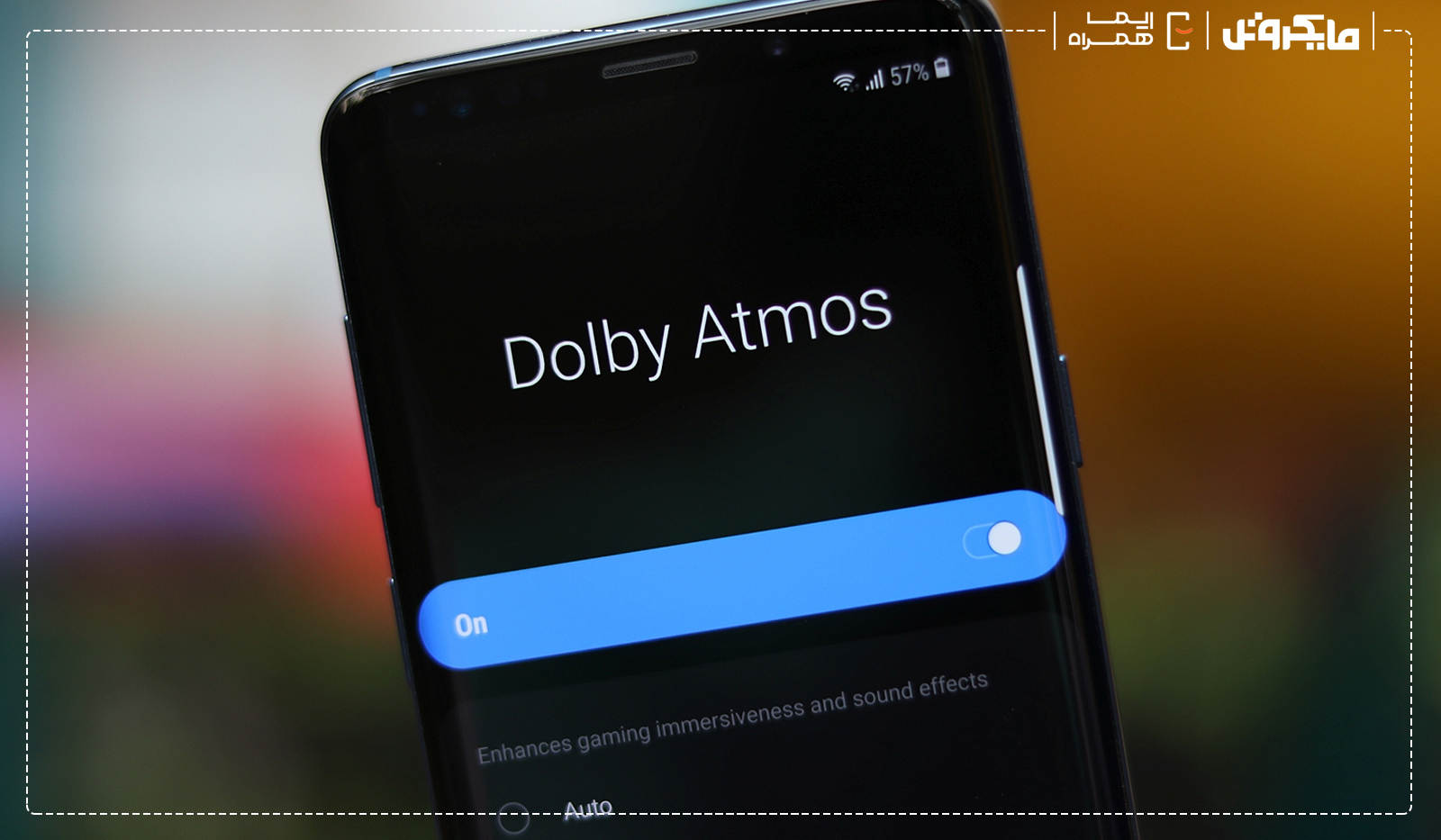
در حالت Auto که بهشکل پیشفرض انتخاب میشود، دستگاه میتواند بهصورت خودکار با توجه به نوع محتوا (مانند فیلم، موسیقی یا پیام صوتی) تنظیمات موردنیاز را اعمال کند. همچنین با بازکردن پنل تنظیمات سریع، امکان فعال یا غیرفعال کردن این قابلیت با لمس آیکن آن وجود دارد. اگر آیکن گفتهشده را مشاهده نمیکنید، میتوانید آن را بهشکل دستی به لیست اضافه نمایید. شایان ذکر است که قادر خواهید بود در صفحه تنظیمات دالبی اتموس اقدام به فعالسازی آن در بازیها هم کنید.
کنترل آسان پخش با مدیا پنل سامسونگ
دارندگان محصولات سامسونگ میتوانند با استفاده از امکانات فراهمشده در قسمت تنظیمات سریع، بهآسانی اقدام به کنترل پخش صدا و تصویر در سایر دستگاهها از گوشی خود نمایند. البته پیش از اینکه به سراغ قابلیت گفتهشده بروید، بهتر است اپلیکیشنها و آخرین بهروزرسانی منتشرشده برای سیستمعامل را نصب کنید.
- از بالا یک بار به پایین اسکرول کنید تا صفحه تنظیمات سریع باز شود.
- سپس گزینه Media output یا Media در دستگاههایی با اندروید قدیمیتر را انتخاب کنید.
- حالا میتوانید به لیستی از دستگاههای متصل مثل هدفون بلوتوث یا بلندگوی جانبی دسترسی داشته باشید و میزان صدای آنها را بهشکل جداگانه کنترل نمایید.

در تنظیمات سریع دستگاه، گزینه Device Control یا Devices در اندرویدهای قدیمیتر نیز بهمنظور دسترسی آسان به گجتهای هوشمند متصل در نظر گرفته شده است. پس از بازشدن پنجره مربوطه میتوانید لیستی از دستگاههای هوشمند را در اختیار داشته باشید و تنظیمات آنها را تغییر دهید. البته توجه داشته باشید که از قبل باید اقدام به برقراری اتصال به آنها از طریق اپلیکیشن SmartThings سامسونگ کرده باشید.
بهمنظور پخش صدای گوشی یا تبلت از طریق تلویزیون هم میتوانید گزینه Smart View را از پنل تنظیمات سریع انتخاب نمایید. پس از اتصال دستگاه به تلویزیون، صدا بهشکل خودکار منتقل میشود. همچنین قادر خواهید بود تلویزیون متصلشده را در لیست دستگاههای موجود در Media Output در اختیار داشته باشید.
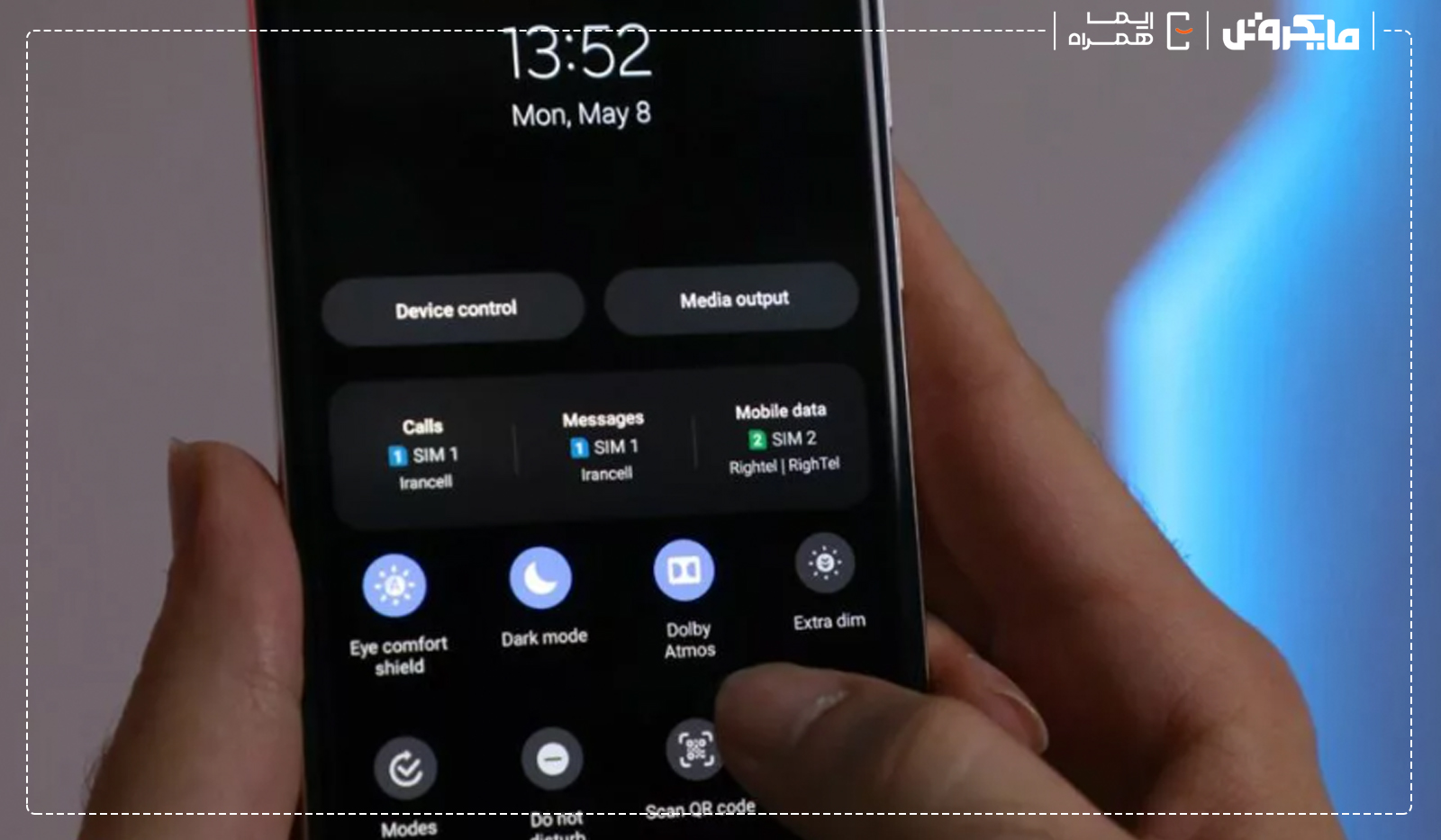
همچنین بخوانید:

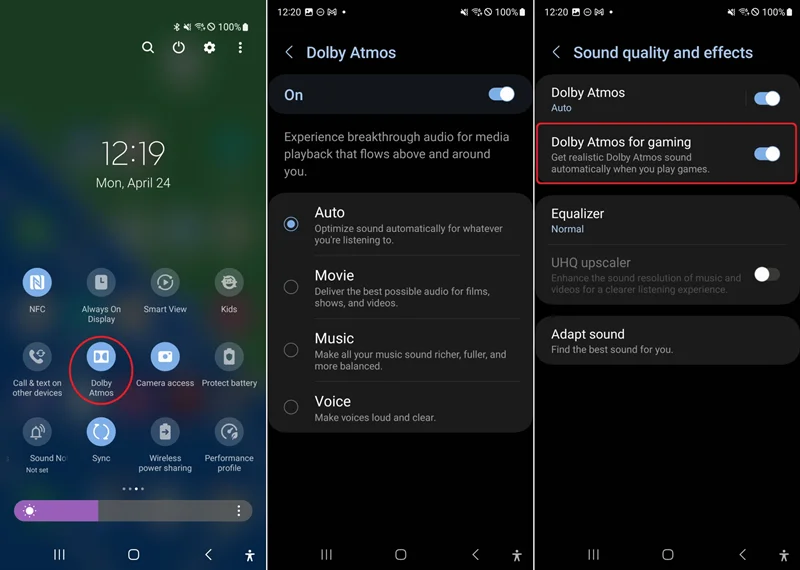





دیدگاه خود را بنویسید